Apple magic trackpad: Szybki start
Szybki start: Apple magic trackpad
Szybki start
Do gładzika Apple Magic Trackpad dołączone są dwie baterie AA („paluszki”).
Urządzenie łączy się z Makiem przy użyciu technologii Bluetooth
®
.
Przeczytaj niniejszą instrukcję, aby dowiedzieć się, jak uaktualnić oprogramowanie,
poznać funkcje lampki wskaźnika, połączyć gładzik w parę z komputerem i wymienić
baterie.
Uaktualnianie oprogramowania
Korzystanie ze wszystkich funkcji gładzika Apple Magic Trackpad wymaga
uaktualnienia systemu na Macu do wersji Mac OS X 10.6.4 (lub nowszej)
i zainstalowania najnowszego oprogramowania do obsługi gładzika.
W celu uaktualnienia systemu Mac OS X do najnowszej wersji należy wybrać
z menu Apple (K) > Uaktualnienia, po czym postępować zgodnie ze wskazówkami
wyświetlanymi na ekranie.
Po zakończeniu instalacji i ponownym uruchomieniu Maca należy jeszcze raz sprawdzić
dostępność uaktualnień, aby upewnić się, że zainstalowane zostały wszystkie dostępne
uaktualnienia oprogramowania.
Polski
25

Lampka wskaźnika
Lampka wskaźnika informuje o bieżącym stanie gładzika oraz o baterii.
 Po pierwszym włączeniu gładzika lampka wskaźnika świeci stałym światłem przez 2-3
sekundy, wskazując, że baterie są dobre.
 Jeżeli gładzik nie jest połączony w parę z Makiem, lampka miga. Oznacza to,
że gładzik pracuje w trybie „wykrywalnym” i jest gotowy do połączenia w parę.
„Połączenie w parę” oznacza bezprzewodowe powiązanie ze sobą gładzika i Maca.
 Jeżeli nie połączysz gładzika w parę z Makiem w ciągu 3 minut, lampka wskaźnika
zgaśnie, a gładzik wyłączy się, aby uniknąć rozładowania baterii. Naciśnij przycisk
Włącz/wyłącz na gładziku, aby włączyć go ponownie i połączyć w parę z Makiem.
 Gdy gładzik jest włączony i połączony z komputerem, lampka wskaźnika nie świeci.
Lampka wskaźnika
Przycisk włącz/wyłącz
Włączanie gładzika
W celu włączenia gładzika należy nacisnąć przycisk włącz/wyłącz i przytrzymać go, aż
zaświeci się lampka wskaźnika.
26
Polski
Łączenie gładzika Apple Magic Trackpad w parę
Apple Magic Trackpad musi zostać połączony w parę z Makiem, co pozwoli
urządzeniom komunikować się ze sobą bezprzewodowo.
Połączenie gładzika w parę z komputerem:
1 Wybierz z menu Apple (K) > Preferencje systemowe, po czym kliknij w Gładzik.
2 Kliknij w „Skonfiguruj gładzik Bluetooth” w lewym dolnym rogu okna.
3 Naciśnij przycisk włącz/wyłącz na gładziku, aby go włączyć.
4 Kliknij w Dalej, gdy gładzik zostanie wykryty.
Po połączeniu gładzika i Maca w parę należy ponownie użyć Uaktualnień programów,
aby upewnić się, że zainstalowane jest najnowsze oprogramowanie.
Odwoływanie połączenia w parę
Gdy Apple Magic Trackpad połączony jest w parę z jednym Makiem, można połączyć
go w parę z innym Makiem. W tym celu należy najpierw odwołać istniejące połączenie
w parę.
Połączenie w parę z innym Makiem:
1 Wybierz z menu Apple (K) > Preferencje systemowe, po czym kliknij w Bluetooth.
2 Zaznacz gładzik na liście urządzeń w panelu preferencji Bluetooth.
3 Kliknij w przycisk Usuń (–), znajdujący się w lewym dolnym rogu okna.
Zobacz „Łączenie gładzika Apple Magic Trackpad w parę”, aby połączyć gładzik w parę
z innym Makiem.
Polski
27
Korzystanie z gładzika Apple Magic Trackpad
Apple Magic Trackpad zawiera powierzchnię wielodotykową, pozwalającą na
przesuwanie wskaźnika i wykonywanie gestów. Po wybraniu z menu Apple (K) >
Preferencje systemowe i kliknięciu w Gładzik można skonfigurować gesty i inne opcje.
Umieść urządzenie na równej, poziomej powierzchni. Podczas przesuwania wskaźnika
lub wykonywania gestów trzymaj rękę wygodnie na urządzeniu, przesuwając palcami
lekko po jego powierzchni.
Gdy wykonujesz gesty na gładziku, przesuwaj palcami lekko po jego powierzchni. Gesty
są rozpoznawane przez wiele różnych programów.
Oto sposoby korzystania z gładzika Apple Magic Trackpad:
 Przesuwaj dwoma palcami w górę, w dół lub na boki, aby przewijać zawartość
aktywnego okna.
 Wykonuj dodatkowe kliknięcie („kliknięcie prawym przyciskiem”), aby uzyskać dostęp
do menu kontekstowego.
 Ściskaj i rozsuwaj dwa palce, aby przybliżać lub oddalać dokumenty PDF, obrazki,
zdjęcia i inne obiekty.
 Obracaj dwoma palcami zdjęcia, strony i inne rzeczy.
 Przesuwaj trzema palcami, aby szybko kartkować dokumenty, przechodzić do
poprzedniego lub następnego zdjęcia itp.
 Przesuwaj czterema palcami w lewo lub w prawo, aby uaktywnić pasek wyboru
programu, za pomocą którego można przełączać otwarte programy. Przesuwanie
czterema palcami działa w Finderze i we wszystkich innych programach.
28
Polski

 Przesuwaj czterema palcami w górę lub w dół, aby pokazać biurko lub wyświetlić
wszystkie okna w Exposé.
Jeżeli chcesz dowiedzieć się więcej, zajrzyj do okna preferencji gładzika lub wybierz
z menu Pomoc > Pomoc Macintosha i wyszukaj hasło „gładzik”.
Zmiana nazwy gładzika Apple Magic Trackpad
Podczas pierwszego skojarzenia w parę, Mac automatycznie nadaje gładzikowi unikalną
nazwę. Można ją później zmienić w preferencjach Bluetooth.
Zmiana nazwy gładzika:
1 Wybierz z menu Apple (K) > Preferencje systemowe, po czym kliknij w Bluetooth.
2 Zaznacz gładzik na liście urządzeń w panelu preferencji Bluetooth.
3 Kliknij w przycisk menu czynności ( ), znajdujący się w lewym dolnym rogu, po czym
wybierz polecenie „Zmień nazwę”.
4 Wpisz nową nazwę i kliknij w OK.
Wymiana baterii
Do gładzika dołączone są dwie baterie alkaliczne o rozmiarze AA (tzw. „paluszki”).
Można je później wymienić na nowe baterie alkaliczne, litowe lub ładowalne o takim
samym rozmiarze.
Ważne: Ze zużytą baterią należy postępować zgodnie z lokalnymi przepisami ochrony
środowiska.
Polski
29
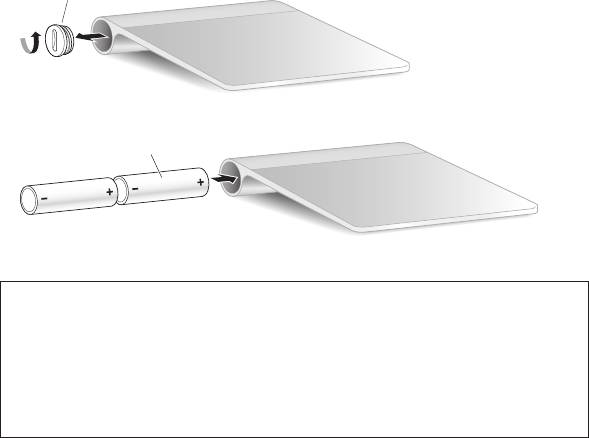
Wymiana baterii:
1 Otwórz komorę baterii, używając monety.
Pokrywa komory baterii
2 Włóż baterie do komory baterii, tak jak na poniższej ilustracji.
Włóż baterie
3 Zamknij komorę baterii.
OSTRZEŻENIE: Zawsze należy wymieniać lub ładować obie baterie jednocześnie.
Nie należy łączyć starych baterii z nowymi, ani mieszać typów baterii (np. nie wolno
łączyć baterii alkalicznych z litowymi). Nie wolno otwierać ani nakłuwać baterii,
instalować ich odwrotnie, ani wystawiać ich na działanie ognia, wysokich temperatur
lub wody. Nie wolno ładować baterii nie przeznaczonych do ładowania. Nie należy
pozostawiać baterii w zasięgu małych dzieci.
30
Polski
Wskaźnik poziomu baterii
Chcąc sprawdzić poziom baterii, należy wybrać z menu Apple (K) > Preferencje
systemowe, po czym kliknąć w Gładzik. Poziom baterii widoczny jest w lewym dolnym
rogu okna.
Uwaga: Gdy gładzik Apple Magic Trackpad nie jest używany przez jakiś czas, zostaje
automatycznie uśpiony, aby zmniejszyć zużycie energii.
Jeżeli nie masz zamiaru używać gładzika przez dłuższy czas, wyłącz go.
Czyszczenie
Do czyszczenia gładzika od zewnątrz należy używać miękkiej i pozbawionej włókien
szmatki. Nie wolno dopuścić do przedostania się wilgoci do wnętrza urządzenia. Nie
należy używać płynów w aerozolu, rozpuszczalników ani środków żrących.
Ergonomia
Podczas korzystania z gładzika Apple Magic Trackpad należy przyjąć wygodną postawę,
często zmieniać pozycję i robić regularne przerwy w pracy.
Więcej informacji o ergonomii, zdrowiu oraz bezpieczeństwie możesz znaleźć na
witrynie Apple poświęconej ergonomii: www.apple.com/pl/about/ergonomics.
Polski
31
Informacje dodatkowe
Jeżeli chcesz dowiedzieć się więcej o gładziku Apple Magic Trackpad, otwórz Pomoc
Macintosha i wyszukaj hasło „gładzik”.
Pomoc, informacje o sposobach rozwiązywania problemów, fora dyskusyjne oraz
najnowsze pakiety oprogramowania Apple do pobrania znajdziesz pod adresem
www.apple.com/pl/support.
32
Polski

Regulatory Compliance Information
FCC Compliance Statement
If necessary, consult an Apple Authorized Service Provider or Apple.
This device complies with part 15 of the FCC rules. Operation is
See the service and support information that came with your Apple
subject to the following two conditions:
product. Or, consult an experienced radio/television technician for
(1) This device may not cause harmful interference, and
additional suggestions.
(2) this device must accept any interference received, including
Important: Changes or modications to this product not
interference that may cause undesired operation. See instructions if
authorized by Apple Inc. could void the EMC compliance and
interference to radio or television reception is suspected.
negate your authority to operate the product.
L‘utilisation de ce dispositif est autorisée seulement aux
This product was tested for EMC compliance under conditions that
conditions suivantes: (1) il ne doit pas produire de brouillage et (2)
included the use of Apple peripheral devices and Apple shielded
l’utilisateur du dispositif doit étre prêt à accepter tout brouillage
cables and connectors between system components.
radioélectrique reçu, même si ce brouillage est susceptible de
compromettre le fonctionnement du dispositif.
It is important that you use Apple peripheral devices and shielded
cables and connectors between system components to reduce
Radio and Television Interference
the possibility of causing interference to radios, television sets, and
This computer equipment generates, uses, and can radiate radio-
other electronic devices.
frequency energy. If it is not installed and used properly—that
is, in strict accordance with Apple’s instructions—it may cause
Responsible party (contact for FCC matters only):
interference with radio and television reception.
Apple Inc. Corporate Compliance
1 Innite Loop, MS 26-A
This equipment has been tested and found to comply with
Cupertino, CA 95014
the limits for a Class B digital device in accordance with the
specications in Part 15 of FCC rules. These specications
Industry Canada Statements
are designed to provide reasonable protection against such
Complies with the Canadian ICES-003 Class B specications.
interference in a residential installation. However, there is
Cet appareil numérique de la classe B est conforme à la norme
no guarantee that interference will not occur in a particular
NMB-003 du Canada. This device complies with RSS 210 of Industry
installation.
Canada.
You can determine whether your computer system is causing
This Class B device meets all requirements of the Canadian
interference by turning it o. If the interference stops, it was
interference-causing equipment regulations. Cet appareil
probably caused by the computer or one of the peripheral devices.
numérique de la Class B respecte toutes les exigences du
If your computer system does cause interference to radio or
Règlement sur le matériel brouilleur du Canada.
television reception, try to correct the interference by using one or
more of the following measures:
Europe— EU Declaration of Conformity
• Turn the television or radio antenna until the interference stops.
For more information, see www.apple.com/euro/compliance.
• Move the computer to one side or the other of the television
or radio.
• Move the computer farther away from the television or radio.
• Plug the computer into an outlet that is on a dierent circuit
Apple and the Environment
from the television or radio. (That is, make certain the computer
Apple Inc. recognizes its responsibility to minimize the
and the television or radio are on circuits controlled by dierent
environmental impacts of its operations and products. More
circuit breakers or fuses.)
information is available on the web at:
www.apple.com/environment
34
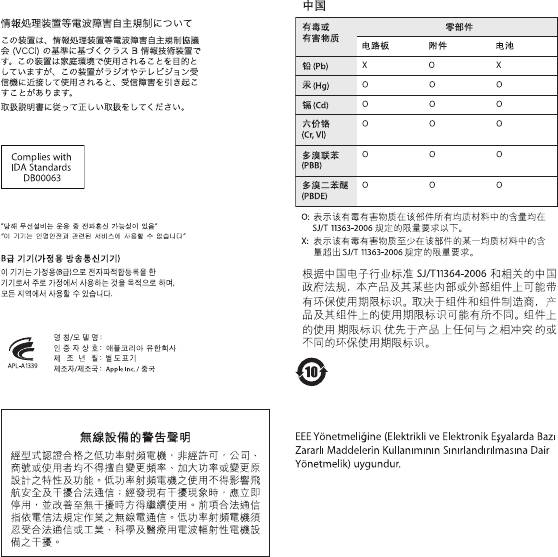
VCCI Class B Statement
Singapore Wireless Certication
Korea Statements
Korea KCC Statements
Apple Magic Trackpad / A1339
Taiwan Wireless Statement
2010
Turkey
Disposal and Recycling Information
When this product reaches its end of life, please dispose of it
according to your local environmental laws and guidelines.
For information about Apple’s recycling program, visit
www.apple.com/environment/recycling.
35
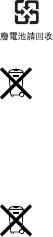
Battery Disposal Information
les normes et la législation de votre pays. Lorsque ce produit n’est
Dispose of batteries according to your local environmental laws
plus utilisable, portez-le dans un centre de traitement des déchets
and guidelines.
agréé par les autorités locales. Certains centres acceptent les produits
gratuitement. Le traitement et le recyclage séparé de votre produit
Deutschland: Das Gerät enthält Batterien. Diese gehören nicht in
lors de son élimination aideront à préserver les ressources naturelles
den Hausmüll. Sie können verbrauchte Batterien beim Handel oder
et à protéger l’environnement et la santé des êtres humains.
bei den Kommunen unentgeltlich abgeben. Um Kurzschlüsse zu
vermeiden, kleben Sie die Pole der Batterien vorsorglich mit einem
Europäische Union—Informationen zur Entsorgung
Klebestreifen ab.
Das Symbol oben bedeutet, dass dieses Produkt entsprechend den
geltenden gesetzlichen Vorschriften und getrennt vom Hausmüll
Nederlands: Gebruikte batterijen kunnen worden ingeleverd bij de
entsorgt werden muss. Geben Sie dieses Produkt zur Entsorgung
chemokar of in een speciale batterijcontainer voor klein chemisch
bei einer oziellen Sammelstelle ab. Bei einigen Sammelstellen
afval (kca) worden gedeponeerd.
können Produkte zur Entsorgung unentgeltlich abgegeben werden.
Taiwan:
Durch das separate Sammeln und Recycling werden die natürlichen
Ressourcen geschont und es ist sichergestellt, dass beim Recycling
des Produkts alle Bestimmungen zum Schutz von Gesundheit und
Umwelt beachtet werden.
Unione Europea—informazioni per l’eliminazione
Brasil: Informações sobre descarte e reciclagem.
Questo simbolo signica che, in base alle leggi e alle norme locali,
il prodotto dovrebbe essere eliminato separatamente dai riuti
casalinghi. Quando il prodotto diventa inutilizzabile, portarlo nel
punto di raccolta stabilito dalle autorità locali. Alcuni punti di
O símbolo indica que este produto e/ou sua bateria não devem
raccolta accettano i prodotti gratuitamente. La raccolta separata
ser descartadas no lixo doméstico. Quando decidir descartar
e il riciclaggio del prodotto al momento dell’eliminazione aiutano
este produto e/ou sua bateria, faça-o de acordo com as leis e
a conservare le risorse naturali e assicurano che venga riciclato in
diretrizes ambientais locais. Para informações sobre o programa de
maniera tale da salvaguardare la salute umana e l’ambiente.
reciclagem da Apple, pontos de coleta e telefone de informações,
Europeiska unionen—uttjänta produkter
visite www.apple.com/br/environment.
Symbolen ovan betyder att produkten enligt lokala lagar och
European Union—Disposal Information:
bestämmelser inte får kastas tillsammans med hushållsavfallet. När
produkten har tjänat ut måste den tas till en återvinningsstation
som utsetts av lokala myndigheter. Vissa återvinningsstationer
tar kostnadsfritt hand om uttjänta produkter. Genom att låta den
The symbol above means that according to local laws and
uttjänta produkten tas om hand för återvinning hjälper du till att
regulations your product should be disposed of separately from
spara naturresurser och skydda hälsa och miljö.
household waste. When this product reaches its end of life, take it to
a collection point designated by local authorities. Some collection
points accept products for free. The separate collection and
© 2010 Apple Inc. All rights reserved.
recycling of your product at the time of disposal will help conserve
Apple, the Apple logo, Exposé, Mac, and Mac OS are trademarks of
natural resources and ensure that it is recycled in a manner that
Apple Inc., registered in the U.S. and other countries. Finder and
protects human health and the environment.
Multi-Touch are trademarks of Apple Inc.
Union Européenne—informations sur l’élimination
The Bluetooth® word mark and logos are registered trademarks
Le symbole ci-dessus signie que vous devez vous débarasser de
owned by Bluetooth SIG, Inc. and any use of such marks by Apple
votre produit sans le mélanger avec les ordures ménagères, selon
is under license.
36
*ZM034-5124-A*
Printed in XXXX
Оглавление
- Quick Start
- Inicio rápido
- Начало работы
- Szybki start




